钉钉是很多小伙伴在日常工作中都会使用到的一款办公软件,不少小伙伴都会在软件中创建各种分组来区分客户、同事等,让自己的工作更加轻松,但是有时候会不小心多创建了一个分组,这个时候我们就可以把这个分组删除掉,有些小伙伴还不清楚软件该怎么删除分组,所以乐单机小编今天为大家带来了钉钉删除分组的方法,感兴趣的小伙伴一起来看看吧。
1、打开钉钉,选择分组。
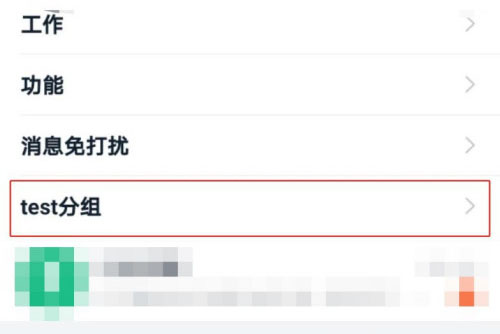
2、点击右上角图标。
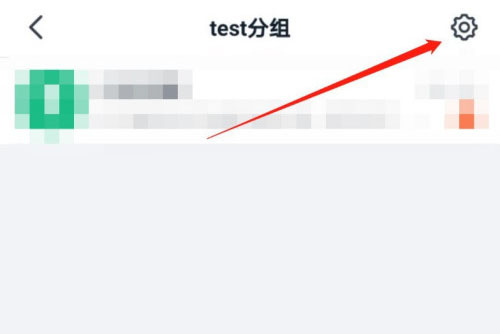
3、点击右上角···。
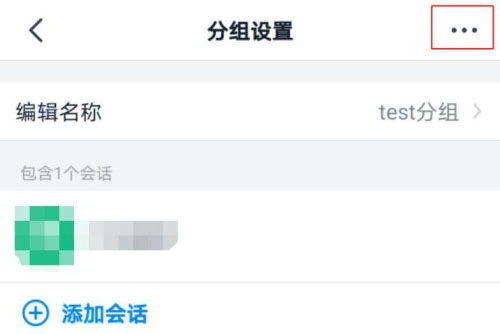
4、点击解散分组。
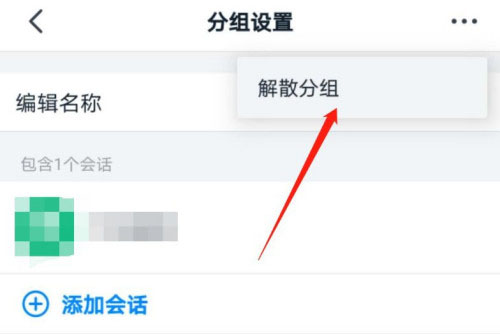
5、点击确定。
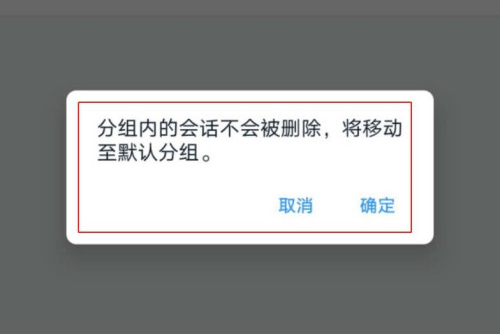
那么,以上就是钉钉怎么删除分组的全部内容了,非常感谢大家的阅读!





















